三种方法教你怎样在Excel中打开Numbers文件!.
答:要在Apple Numbers中打开Microsoft Excel文件,您必须首先将其导入并转换为Numbers格式。这样做才能使其与iOS,iCloud和OS X系统兼容。如果您希望再次在Microsoft Excel中打开同一文件,则必须将目标工作簿导出回Excel的格式。但重要的是,必须记住Numbers和Excel文件不共享相同的功能,因此,转换后肯定会出现一些变化。
人们习惯于使用工作簿来记录生活中工作中的各种事项。但是,当两个人笔记本电脑上的工作簿放在不同的软件中时,就会出现是否能够正确转化、读取的问题。如果一个人不知道如何在Excel中打开Numbers文件,很可能导致大量的时间浪费。
因此,在我们开始入题之前,有必要先了解一下Numbers文件和Excel文件之间的区别,进一步帮助初学者理解。
第1部分:Numbers文件和Excel文件之间有什么区别?
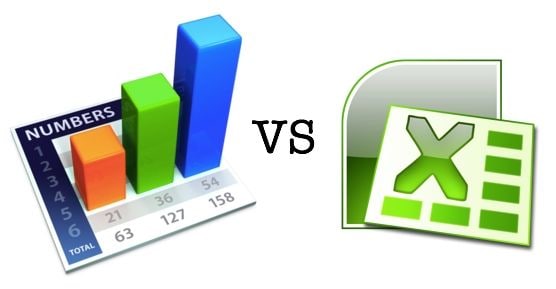
Microsoft Excel和Apple Numbers是几乎所有顶级公司都会使用的两大电子工作簿。值得注意的是这些电子表格程序给企业带来了很大的助益。多年来,许多大型企业一直在利用这些电子工作簿来记录、分析他们的业务及收益。
在这两大知名电子表格程序之间,Microsoft Excel无疑更受欢迎。但不可忽视的是,由于Apple设备的受众群体庞大,使这两个软件都具有同样巨大的影响力,并且通过其丰富的功能使用户能够轻松分析、管理自身财务、业务等数据,极大地帮助了大大小小的企业发展。
Microsoft Office有多种配置和版本,但无论何种配置和版本都包含Excel,同时Excel也无法作为独立软件购买。此外,Excel可用于PC和Mac。相反,作为一个应用程序,Numbers仅适用于Mac,但PC用户也可以使用在线版本。
以下为大家介绍Apple Numbers和Microsoft Excel之间的三大区别。不过,这些区别点也是它们的连接点。
概念
尽管它们的许多功能是相同的,但某些区别很容易被注意到,即使对于初学者也是如此。Excel工作表中的所有内容都被视为一个公式,但在Numbers文件中,无论一张纸上有多少个表,所有内容都被视为一个单独的实体。
因此,尽管Numbers更易于使用,但在某些情况下(例如处理复杂的计算和公式)也会受到限制。对于大多数需要处理大量数据的公司来说,Excel会成为他们的首选。
功能
谈到产品所具备的功能,Microsoft Excel显然更胜一筹。截至2019年,Excel支持的功能数量几乎是Numbers的两倍。
Apple Numbers可为用户提供约 250 种功能,包括财务、工程和统计。与此相对的是,Microsoft Excel为用户提供了484个功能,这些功能具体可分为14类。
简单地说,Excel可以说是更适合专业人士的,而Numbers更适合休闲用户。
导出
在Numbers中打开Excel文件非常简单。但是,当您试图使用Excel打开Numbers文件时,或多或少会出现一些复杂的情况。
因此,这篇文章将帮助大家分析并解决在Excel中打开Numbers文件时可能面临的复杂问题,最直接的方式就是将Numbers文件导出为Excel文件。
第2部分: 如何使用Numbers for Mac将Numbers文件导出为Excel文件?
使用Numbers for Mac在Excel中打开Numbers文件并不像看起来那么复杂,只需要将Numbers文件导出为Excel文件即可,具体步骤如下所示:
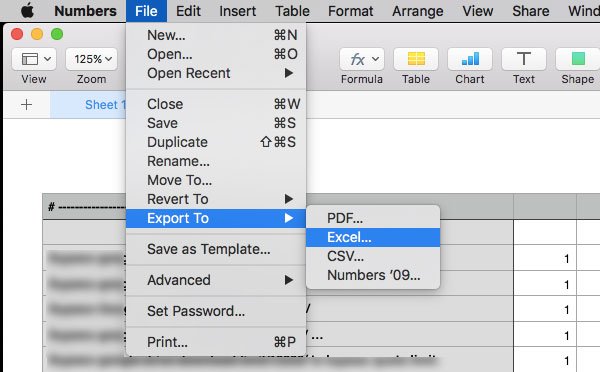
1. 打开您的 Numbers 文件-确保您已打开 Numbers 文件。检查完成后,请查找Mac菜单栏左上角的标题"数字"。
2.单击"文件"选项-要进入操作,点击屏幕左上角名为"文件"的选项。
3.选择"导出到"-在文件菜单栏的中间,您会发现一个标题为"导出到"的子选项。单击此选项将生成另一个弹出式选项菜单。
4.单击"Excel"-"导出到"弹出窗口将出现一个包含"excel"选项的菜单,单击此选项。
5.单击"下一步"-在名为"导出电子表格"的窗口中,点击右下角"下一步"选项。
6.为您的文件命名-下一步是为文件指定一个将反映在Excel和Numbers中的名称。
7.选择要将其保存到的位置-命名文件后,您需要将其保存到您选择的位置。
8.单击"导出"-在窗口的右下角,您可以找到"导出"选项,该选项会将此Numbers文件另存为Excel文件。
第3部分: 如何使用Numbers for iCloud将Numbers文件导出为Excel文件?
以下是通过Numbers for iCloud将Numbers文件导出为Excel文件所需8个步骤:
1.打开Web浏览器 -您需要进入浏览器才能进入操作。
2.转到"https://www.icloud.com/"-苹果的iCloud账户可以在任何现代浏览器上访问,包括Internet Explorer和Opera。
3. 输入您的苹果账户和密码 –您需要输入详细资料才能登入 Apple Store。如果您没有Apple ID,则需要先创建一个。
4.单击"数字" - "Apple Numbers"应用是绿色的,上面有白色的条形图。
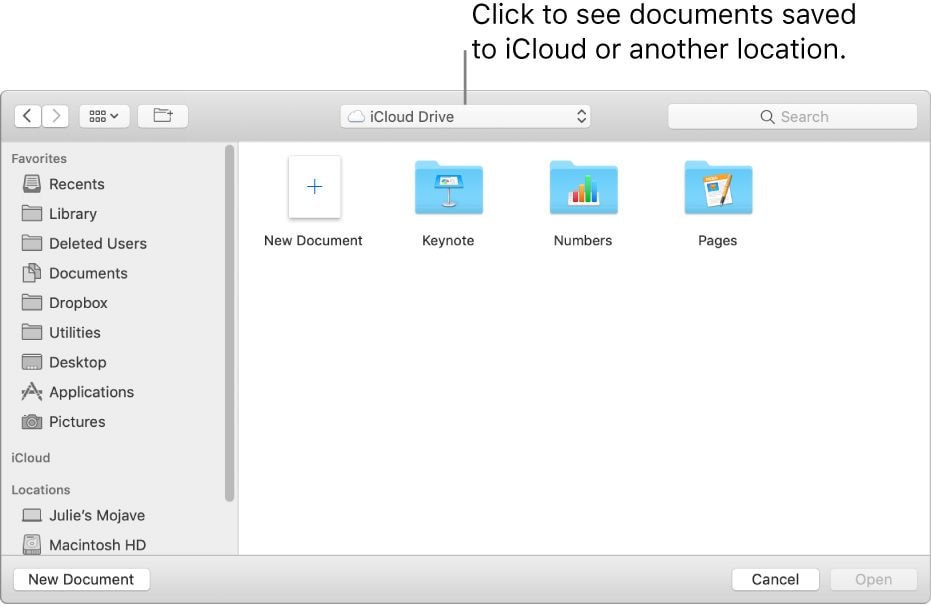
5. 打开Numbers文档 -如果您的文档在 iCloud 上,它将自动显示在"Numbers"页面上。如果它不存在,那么您必须上传文档。您需要单击绿色齿轮图标,在选项中单击"上传电子表格",然后选择要上传目标Numbers文档。
6.单击扳手图标-在文档页面的右上角,您将找到一个扳手图标。单击该图标。
7.单击"下载副本" -在下拉菜单中单击"下载副本"的选项。
8.单击"Excel" -在"下载副本"窗口右侧,系统将提示您下载Numbers文件的.xls版本。
第4部分:如何使用在线转换工具将Numbers文件导出为Excel文件?
Numbers文件可以使用在线转换工具Zamzar转换为各种其他格式:
- Numbers to xlsx (Microsoft Excel 2007 )
- Numbers to Xls(Microsoft Excel )
- Numbers to pdf
- Numbers to CSV
- Numbers to numbers09
以下是将Numbers文件转换为Xls文件的简要步骤:
- 打开浏览器转入Zamzar.com–需要在线进行文件转换,可使用zamzar.com
- 选择文件–进入网站后,选择要转换为Excel的Numbers文件
- 选择您的格式–选择要将Numbers文件转换为的格式。它可以是.xls,也可以是.xlsx
- 点击"转换"–选择好要转换为的文件格式后,只需单击"转换"即可。
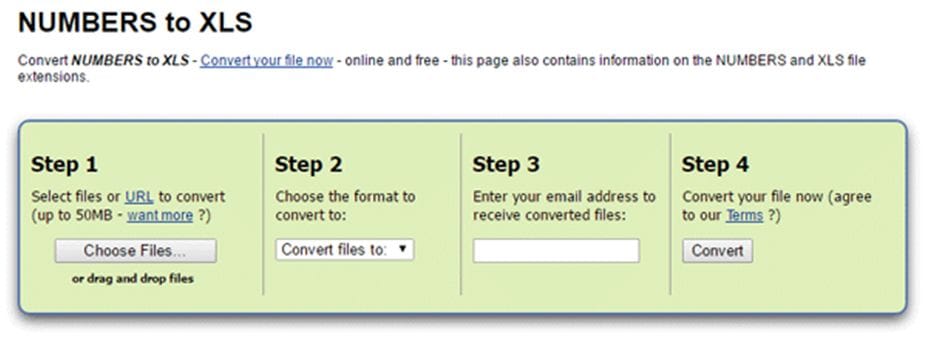
第5部分:如何打开损坏的Excel文件?
每个人都会面临文件损坏而无法打开的问题,如果此时您没有文件备份,问题可能会变得更加严重。
面对这一糟糕的局面,最好的方法是使用万兴易修软件,因为它可以帮您恢复损坏文件并重新打开它
。
下面为大家介绍三种可以帮助您打开损坏Excel文件的主要方法:
1.在Excel中使用"打开和修复"工具
在没有备份的情况下,您可以使用打开和修复方法手动修复损坏的Excel文件。以下是应遵循的步骤:
- 单击"MS Office"选项卡
- 点击"打开"
- "打开"对话框后,选择损坏的文件
- 单击箭头,然后单击"打开并修复"
- 点击"修复"标签
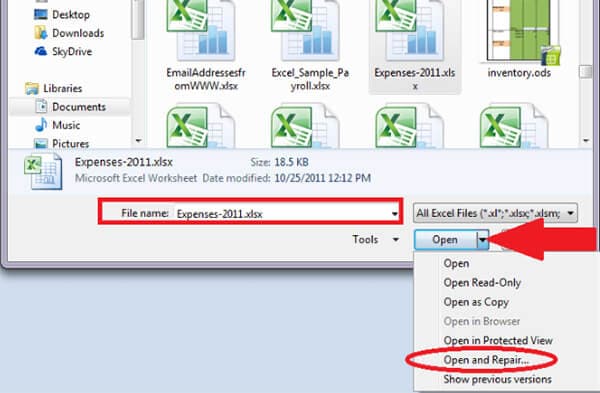
2.使用第三方修复软件——万兴易修
第三方工具可用于打开损坏的文件,但在选择此工具时必须格外小心。请确保此第三方工具可靠且可以执行多项任务。
万兴易修是执行此类功能最受好评的工具,该软件可以轻松高效地修复XLSX文件。此外,该软件也可以在Windows和Mac OS系统上运行。以下是它的一些附加优势:
- 可以修复所有损坏的Excel文件
- 可以修复 Excel 文件中的错误
- 可以一次修复多个损坏的文件
- 可以修复公式,单元格注释,图像,表格,图表,工作表等
- 保留 Excel 工作表的属性
使用万兴易修修复Excel文件的步骤:
第一步 添加损坏办公文档
首先,你需要在官网下载万兴易修软件并安装。安装完成后启动软件,先点击软件左侧的按钮选择文件修复,在此点击添加按钮将破损办公文档添加到软件。



添加完办公文档后,你就能在软件页面看到损坏办公文档的文件名、文件大小、存储路径等信息,至此第一步修复前的准备工作就完成啦!



第二步 修复损坏办公文档
在第一步的基础上点击页面右下方的蓝色“修复”按钮开始修复操作。



完成修复后,会弹出一个提示框,提醒您预览和保存修复后的办公文档。



点击恢复成功后的小预览图上的眼睛按钮开始预览办公文档,验证修复工具是否完美修复了办公文档。



第三步 保存修复好的办公文档
确认文档是可以正常预览的,点击右下角的“保存”按钮,将修复好的文件保存到本地文件夹。



结论
这篇文章为您介绍了如何将Numbers文件转化为恰当格式以便在Excel中打开的基本信息以及三种不同的方式。最突出的方法是使用Numbers for Mac和Numbers for iCloud转换格式后在Excel中打开Numbers文件。另外,通过在线Numbers文件转换工具Zamzar也可以将目标文件转化为理想的Excel可读取模式。
如果您在打开Excel文件时遇到内容受损问题,我们在本文中也提供了良好的解决方式。
本文每个部分都提供了简洁的操作步骤,以帮助您达成在Excel中打开Numbers文件/恢复受损Excel文件的目的,希望可以为您提供一定的帮助。







